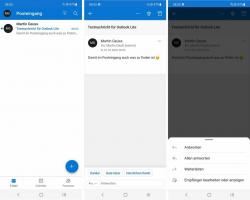Iespējot vai atspējot OneDrive Personal Vault
Kā iespējot vai atspējot Personal Vault pakalpojumā OneDrive operētājsistēmā Windows 10
Kā jūs, iespējams, atceraties, 2019. gada jūnijā Microsoft atjaunināja OneDrive ar jauno funkciju “Personal Vault”, kas ļauj aizsargāt failus mākonī. Sākotnēji tas bija pieejams Austrālijā, Jaunzēlandē un Kanādā. Microsoft to darīja pieejamu visā pasaulē 2019. gada oktobrī.
Reklāma
Personiskā glabātuve ir aizsargāta apgabala OneDrive, kam varat piekļūt tikai ar spēcīgu autentifikācijas metodi vai sekundi identitātes verifikācijas darbība, piemēram, jūsu pirksta nospiedums, seja, PIN vai kods, kas jums nosūtīts pa e-pastu vai ĪSZIŅA. Jūsu bloķētajiem failiem pakalpojumā Personal Vault ir papildu drošības līmenis, kas nodrošina to lielāku drošību gadījumā, ja kāds iegūst piekļuvi jūsu kontam vai ierīcei.
Personal Vault jūsu kontā parādās kā īpaša mape.
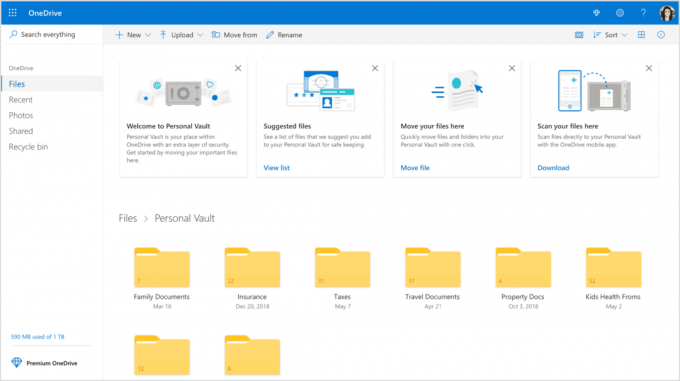
Ierīcēs, kurās darbojas operētājsistēma Windows 10, Microsoft izmanto BitLocker, lai šifrētu jūsu personālajā glabātuvē saglabātos failus. Jūsu Personal Vault saturs tiks šifrēts sūtīšanas laikā un miera stāvoklī Microsoft serveros.
Personal Vault ir bezmaksas līdzeklis bez ierobežojumiem Office 365 abonentiem. OneDrive lietotāji bez abonementa šajā aizsargātajā mapē varēs saglabāt līdz trim failiem. Šis ierobežojums noteikti padara šo līdzekli nelietojamu lielākajai daļai OneDrive lietotāju, kuri nav abonējuši Office 365.
Padoms.: Ja jums nav Office 365 mājas vai personāla abonementa, varat ievietot vairāk nekā 3 failus ZIP arhīvā un augšupielādēt tos Personal Vault, lai apietu ierobežojumu.
OneDrive Personal Vault ir iespējots pēc noklusējuma. Ja neplānojat to izmantot un vēlaties no tā atbrīvoties, varat to atspējot šādi.
Piezīme. Atspējojot Personal Vault, tiek izdzēsti visi mapē Personal Vault saglabātie faili bez iespējas tos atgūt. Lūdzu, esi uzmanīgs.
Lai atspējotu OneDrive Personal Vault,
- Atveriet OneDrive vietne un pierakstieties pakalpojumā, izmantojot savu kontu.
- Noklikšķiniet uz Iestatījumu zobrata ikona lai atvērtu iestatījumu rūti.
- Noklikšķiniet uz Iespējas saiti iestatījumu izlaidumā.

- Sadaļā Opcijas noklikšķiniet uz Personiskā glabātuve cilne kreisajā pusē.
- Klikšķiniet uz Apstipriniet savu identitāti pa labi.
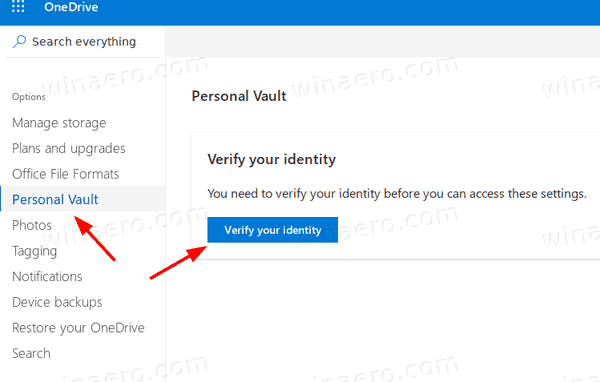
- Verificējiet savu kontu, izmantojot kādu no pieejamajām metodēm.
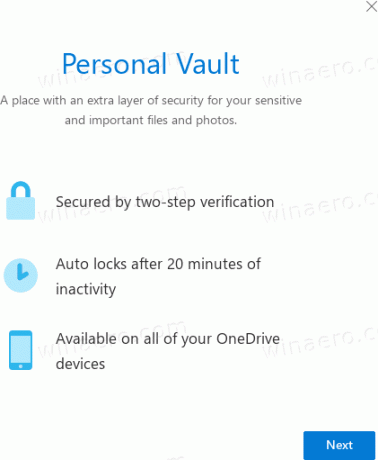
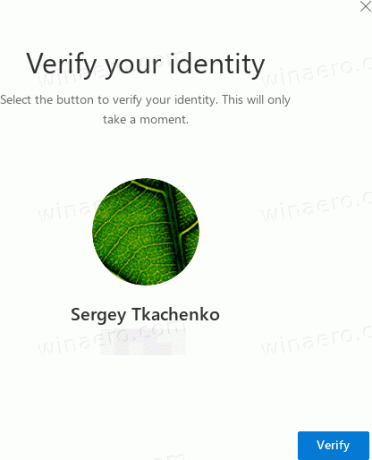
- Visbeidzot noklikšķiniet uz Atspējot saite blakus Atspējot personīgo glabātuvi.

- Apstipriniet darbību un esat pabeidzis.
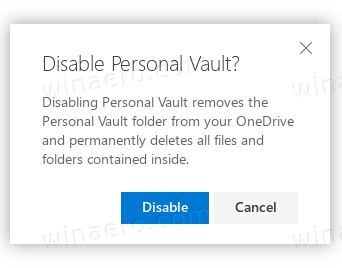
Funkcija Personal Vault tagad ir atspējota. Jebkurā brīdī vēlāk varat to atkārtoti iespējot.
Tālāk ir norādīts, kā to atkārtoti iespējot.
Lai iespējotu OneDrive Personal Vault,
- Atveriet OneDrive vietne un pierakstieties pakalpojumā, izmantojot savu kontu.
- Noklikšķiniet uz Iestatījumu zobrata ikona lai atvērtu iestatījumu rūti.
- Noklikšķiniet uz Iespējas saiti iestatījumu izlaidumā.

- Sadaļā Opcijas noklikšķiniet uz Personiskā glabātuve cilne kreisajā pusē.
- Labajā pusē noklikšķiniet uz Iespējot.
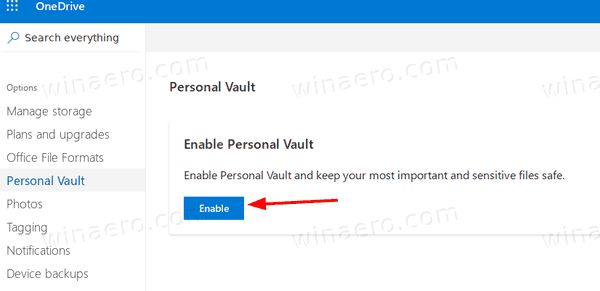
Tu esi pabeidzis. Personiskā glabātuve tagad ir iespējota.
Tieši tā.
Interesējošie raksti:
- Ieslēdziet vai izslēdziet Pauzējiet OneDrive sinhronizāciju mērītajā tīklā
- Kā atspējot OneDrive operētājsistēmā Windows 10
- Oficiāls OneDrive atinstalēšanas veids operētājsistēmā Windows 10
- Kā atiestatīt OneDrive sinhronizāciju operētājsistēmā Windows 10
- Iespējojiet mapju aizsardzību, izmantojot OneDrive operētājsistēmā Windows 10
- Noņemiet OneDrive kontekstizvēlni operētājsistēmā Windows 10
- Atspējojiet OneDrive integrāciju operētājsistēmā Windows 10
- Izrakstīties no OneDrive operētājsistēmā Windows 10 (atsaistīt datoru)
- Atspējojiet OneDrive mākoņa ikonas operētājsistēmas Windows 10 navigācijas rūtī
- Atbrīvojiet vietu no lokāli pieejamajiem OneDrive failiem
- Automātiski izveidojiet OneDrive failus tikai tiešsaistē pēc pieprasījuma operētājsistēmā Windows 10
- Automātiski saglabājiet dokumentus, attēlus un darbvirsmu OneDrive sistēmā Windows 10
- Mainiet OneDrive mapes atrašanās vietu operētājsistēmā Windows 10
- Un vēl!